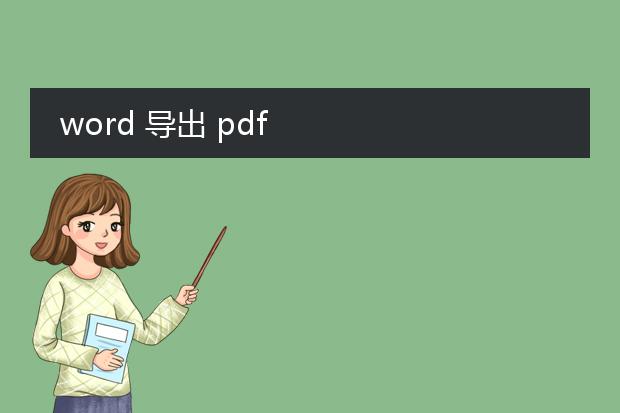2024-12-28 04:39:08

《word导出
pdf加水印的方法》
在word中编辑好文档后,想要导出为带水印的pdf并不复杂。首先,打开word文档。如果是简单的文字水印,可通过“设计”选项卡中的“水印”功能添加,输入要作为水印的文字内容,设置好字体、颜色等样式。
完成水印添加后,点击“文件”,选择“另存为”,在保存类型里选择“pdf”格式,然后保存。这样导出的pdf文件就带有之前设置的水印了。如果是更复杂的图片水印,可以先在word中插入图片水印,再进行pdf导出操作,通过这些步骤就能轻松实现word导出带水印的pdf文件。
word导出pdf不带批注

《
word导出pdf不带批注的方法》
在使用word时,有时需要将文档导出为pdf,但不希望包含批注。以下是简单的操作方法。
在word 2019及更高版本中,点击“文件”菜单中的“导出”,选择“创建pdf/xps”。在弹出的对话框中,点击“选项”。在“选项”窗口中,取消勾选“包含批注和修订标记”,然后点击“确定”,再点击“发布”即可得到不带批注的pdf文件。
如果是较低版本的word,可以借助虚拟打印机来实现。例如安装adobe acrobat dc,在打印选项中选择adobe pdf打印机,在其属性设置里查看是否有关于批注显示的选项,将其设置为不包含批注后进行打印,即可生成无批注的pdf。这样就能满足将word内容以纯净的形式转换为pdf的需求。
word 导出 pdf
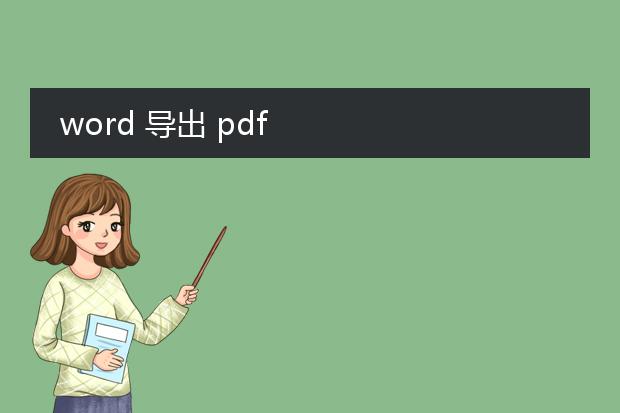
《word导出pdf的便捷操作》
在日常办公和学习中,我们常常需要将word文档转换为pdf格式。在word中,这一操作十分简单。
首先,打开需要导出的word文档。然后,点击“文件”选项卡。在菜单中,找到“另存为”或“导出”命令。如果是“另存为”,在保存类型的下拉菜单中选择“pdf”格式;若是“导出”,则直接点击“创建pdf/xps”选项。
在进行导出操作时,还可以对一些参数进行设置,例如页面范围、是否包含文档属性等。设置完成后,点击“保存”或“发布”按钮,word就会迅速将文档转换为pdf。这种导出方式能够确保文档格式的稳定性,方便分享和打印,在很多场景下都非常实用。

《word导出pdf生成目录的方法》
在word中设置好文档的标题样式,如标题1、标题2等,这是生成目录的基础。完成内容编辑后,将光标定位到要插入目录的位置,点击“引用”选项卡中的“目录”按钮,选择合适的自动目录样式插入。
当要将word文档导出为pdf时,确保目录已经正确生成。然后点击“文件” - “另存为”,选择“pdf”格式。导出后的pdf文件将保留word中的目录结构。这样,用户在查看pdf时,可以通过点击目录中的标题快速跳转到相应页面,方便文档的阅读与导航,大大提高文档的可用性。